[Python] 파이썬 matplotlib 그래프 축 이름 설정하기 - xlabel, ylabel
안녕하세요! 나비입니다 🦋
지난 포스팅에서는 그래프를 그리는 기본적인 방법을 알려드렸는데요, 이번 포스팅에서는 파이썬 matplotlib 라이브러리로 그래프를 그릴 때, 축의 이름(레이블)을 표시하는 방법을 다뤄보려고 합니다.
메소드 이름은 가로축, 세로축 각각 xlabel, ylabel입니다.
이 함수들은 사용할 수 있는 파라미터가 많기 때문에, 기본적인 예제 코드는 간단하게 보여드리고, 세부적인 파라미터 설정에 대해서 더 중점적으로 다뤄보겠습니다.
xlabel, ylabel 기본 사용
import matplotlib.pyplot as plt
plt.plot([1,2,3,6], [6,3,2,1])
plt.xlabel(“price”)
plt.ylabel(“demand”)
plt.show()
가상의 수요곡선을 그려보았습니다. 수요곡선에서 x축 이름은 가격, y축 이름은 수요입니다.
xlabel 메소드의 인수로 ‘price’ 문자열을 입력하고, 마찬가지로 ylabel에도 “demand”라고 입력해주면 각 축의 이름(레이블, label)을 설정할 수 있습니다.
이때, xlabel, ylabel 함수는 plt.plot(X,Y)와 plt.show() 사이에 있어야 합니다.
기본 사용법을 알았으니, 이제부터는 파라미터를 통해 레이블을 커스터마이징(??)하는 방법을 설명드리겠습니다.
폰트 스타일 설정하기 (fontdict)
font 파라미터를 이용하여 축 레이블의 폰트, 크기, 색깔, 굵기를 설정할 수 있습니다. 이때, 딕셔너리 형태로 입력해야 합니다.
import matplotlib.pyplot as plt
plt.plot([1,2,3,6], [6,3,2,1])
plt.xlabel(“price”, fontdict = {‘family’ : ‘serif’, ‘color’:’b’, ‘weight’:’bold’, ‘size’:14})
plt.show()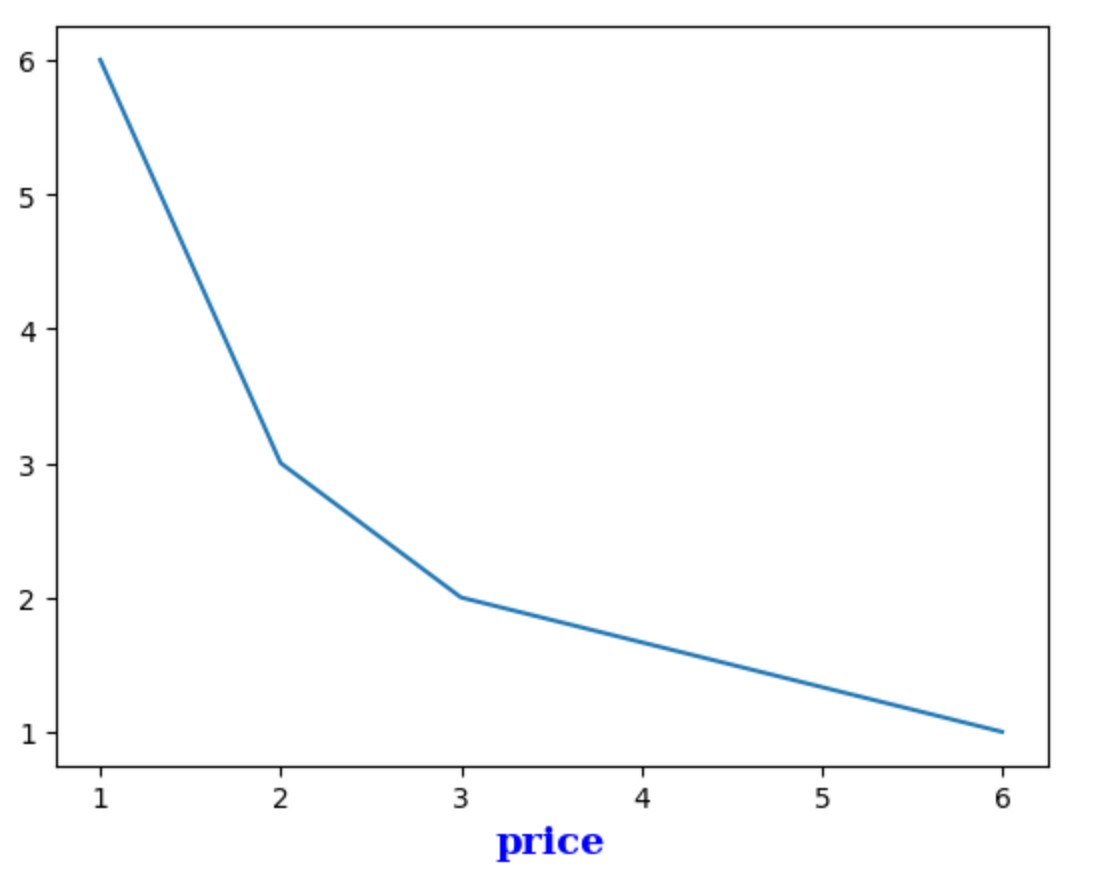
fontdict 파라미터에 들어갈 딕셔너리의 기본 형태는 아래와 같습니다.
{“family”:”폰트 이름”, “color”:”색깔 알파벳”, “weight”:”굵기 옵션”, “size:숫자}
폰트는 serif, sans-serif, cursive, fantasy, monospace를 기본으로 사용할 수 있습니다.
색은 아래와 같은 기본 색상이 있습니다.

weight(굵기)는 bold, normal, light 이렇게 3가지 옵션을 사용할 수 있고, size는 숫자를 입력해주시면 됩니다.
레이블 위치 설정하기 (loc)
import matplotlib.pyplot as plt
plt.plot([1,2,3,6],[6,3,2,1])
plt.xlabel(“price”, loc = “right”)
plt.ylabel(“demand”, loc = “top”)
plt.show()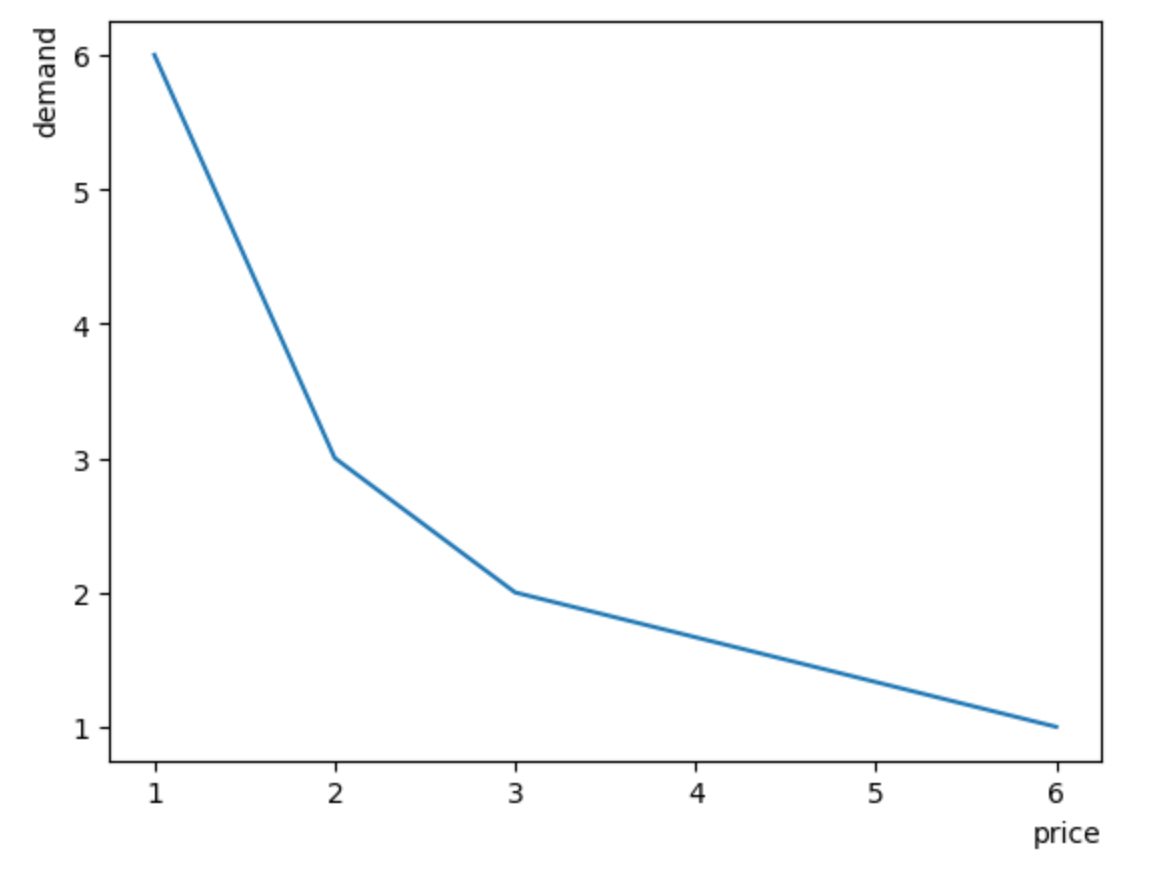
Location의 약자인 loc 파라미터를 이용해서, 축 레이블의 위치를 설정할 수 있습니다.
xlabel은 right, center, left를 사용할 수 있고, ylabel은 top, center, bottom을 이용할 수 있습니다.
예시에는 xlabel은 right, ylabel은 top을 사용했습니다.
여백 설정하기 (labelpad)
그래프와의 여백을 설정할 수도 있습니다. labelpad라는 파라미터에 숫자를 입력하면 됩니다.
import matplotlib.pyplot as plt
plt.plot([1,2,3,6], [6,3,2,1])
plt.xlabel(‘price’, labelpad = 30)
plt.ylabel(‘demand’, labelpad = 30)
plt.show()
labelpad에 30을 입력하면 이 정도 간격으로 떨어뜨려 출력해줍니다.